系统下载推荐
当前位置:主页 > 系统教程 > win10装机版浏览器被锁定主页如何取消
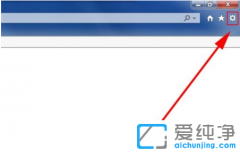
一些使用win10装机版系统用户,打开电脑浏览器上网时,发现浏览器被锁定主页了,想要更改发现改不了。其实你们可以通过关于配置进行解锁。下面,爱装机主编教大家win10装机版浏览器被锁定主页如何取消。
win10系统浏览器被锁定主页的取消办法
办法一、通过浏览器配置取消
第一步:打开win10装机版电脑中的浏览器(这里以ie为例,其他浏览器办法类似),点击右上角齿轮状的【配置】图标。
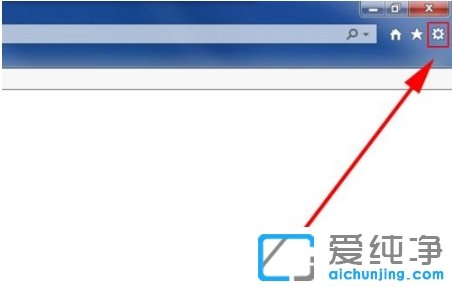
第二步:打开win10装机版系统的internet选项窗口,在常规项中就更改主页了,输入网址后一定要点击【确定】,才会保存刚才的配置哦。
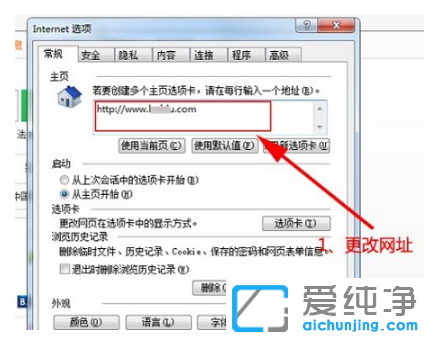
办法二、通过第三方软件解除主页锁定
第一步:一般都是杀毒软件、安全管家之类的软件锁定主页,爱装机主编以360为例,其他软件可参考。
第二步:点击左下角的【防护中心】。
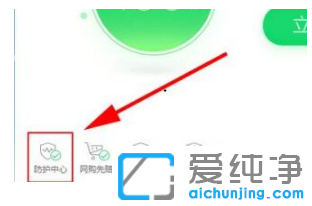
第三步:选择【查看】浏览器防护。
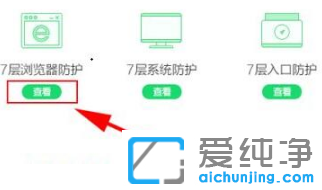
第四步:选择【上网首页防护】。
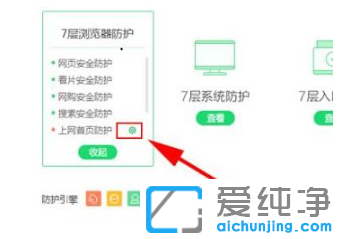
第五步:【点击解锁】浏览器锁定就已经解除了。
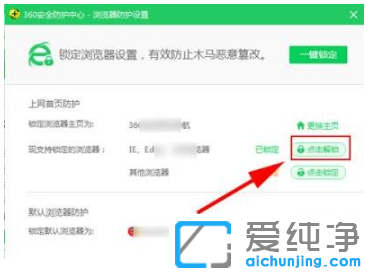
相关win10装机版浏览器被锁定主页如何取消就共享到这里了。众多win10装机版介绍关注爱装机官网。
系统下载推荐
系统教程推荐